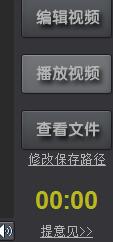KK录像机怎么用
时间:2020-03-12 15:56:06
1、打开KK录像机之后,打开常规菜单,这里面的是我们平常使用非常频繁的功能,比如开始录制,结束录制等,而且我们还可以选择全屏录制或者是自定义录制。
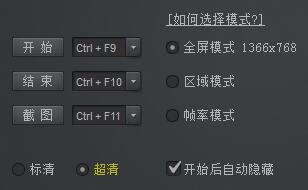
2、打开音频菜单,这里面是我们的音频选项,我们可以选择录制电脑声音或者是录制麦克风,选择录制麦克风十分适合游戏解说。
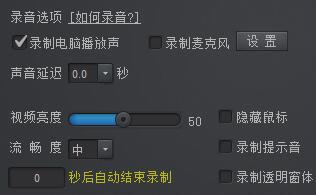
3、打开水印功能,可以给自己的视频添加水印,我们可以设置水印的形式和水印的格式。
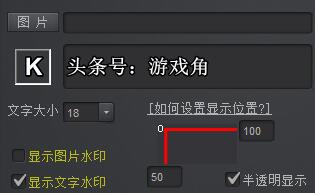
4、打开压缩功能,可以对我们的视频进行要适当的压缩。
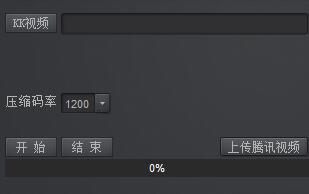
5、右边的编辑功能,可以对视频进行剪切等操作,视频录制结束之后通过该区域对视频进行查看,剪切,或者是添加背景音乐等。